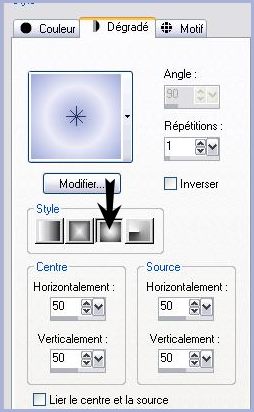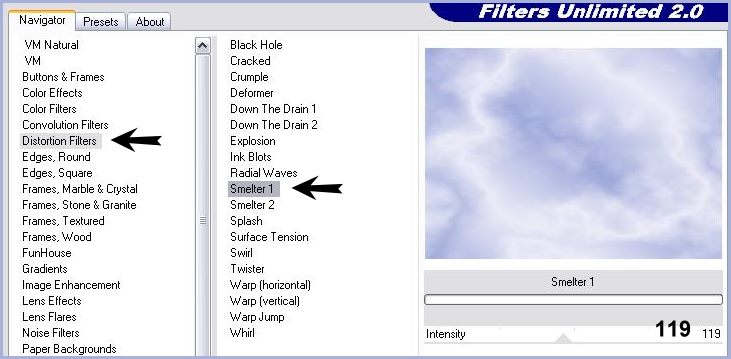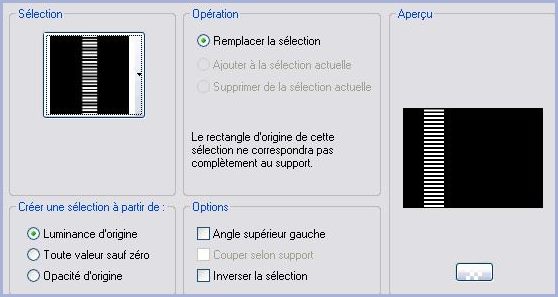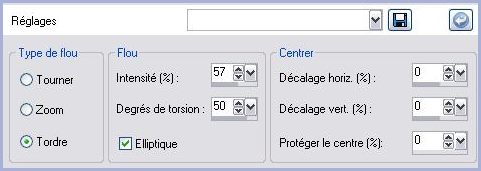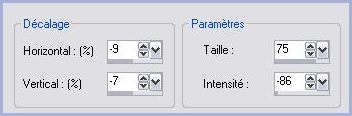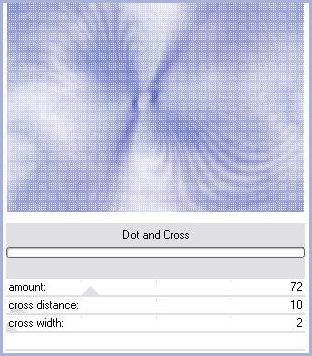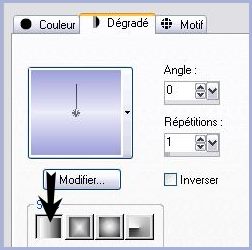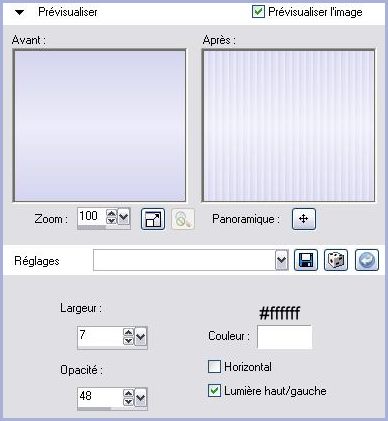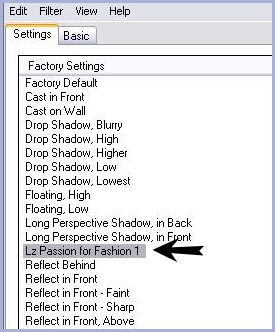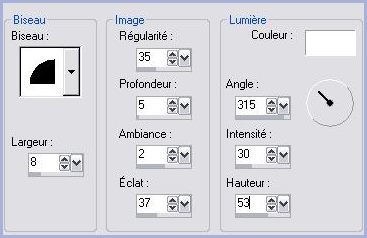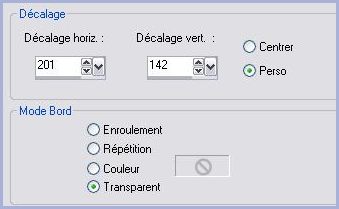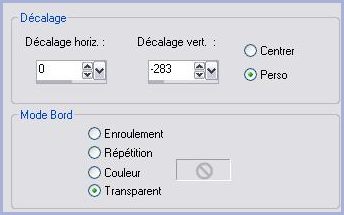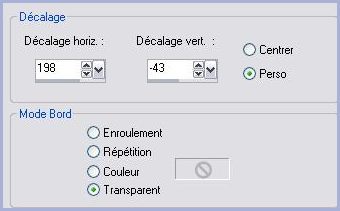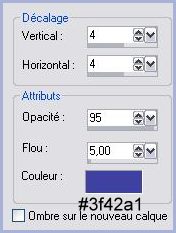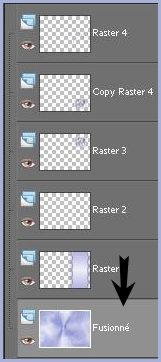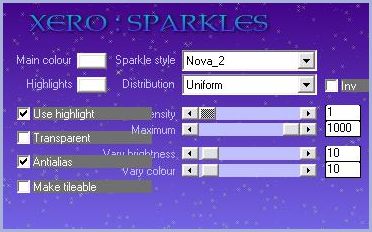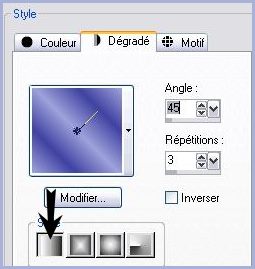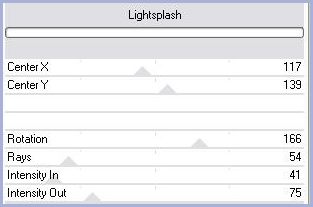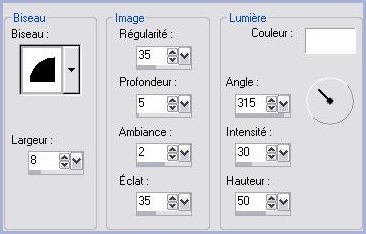|
Les Tutoriels Traduits de Leidy's PSP Design
Merci Leidy de votre autorisation. La traduction m'appartient. Il est formellement interdit de la copier ou de la distribuer sur le net *** *** Passion For Fashion Ce tutoriel a été réalisé dans PSP XII mais peut être fait avec les autres versions PSP Vous trouverez l'original de ce tutoriel ICI*** Matériel nécessaire pour effectuer ce tutoriel: Tube de Gerry
Preset shadow ( à placer dans le dossier shadow du filtre Alien Skin Impact 5 ) *** Filtres : ICI Unlimited VM Natural Xero Pentacom
Alien Skin Impact 5 *** *** Les tubes sont offerts à usage personnel Vous n'avez pas la permission de placer ces tubes sur un autre site sans la permission du créateur ***
***
* Dans cette leçon nous allons utiliser quatre couleurs :

1 - Ouvrir une image de 700 x 500 pixels 2 - Placer en avant-plan la couleur #9EA9DB 3 - En arrière-plan la couleur #ECECF8 4 - Configurer un dégradé halo/Répétition: 1
5 - Remplir avec le gradient 6 - Effets/Filtre Unlimited 2.0 / Distortion filtres/ Smelter 1 : Intensité à 119
7 - Calques/NOUVEAU CALQUE 8 - Sélection/Charger/Enregistrer une sélection/charger à partir du disque/Charger la sélection Lz passion for le Fashion 1
9 - Placer en avant-plan le couleur #3F42A 10 - Remplir la sélection 11 - Sélections/Désélectionner 12 - Réglages/Flou/Flou radial :
13 - Calques/Dupliquer 14 - Image/Renverser 15 - Image/Miroir16 - Calques/Fusionner le calque du dessous 17 - Effets/Effets de Distorsion/Miroir déformant :
18 - Effets/Effets de Distorsion/Cintrage :
19 - Calques/Dupliquer 20 - Calques/Fusionner les calques visibles 21 - Effets/Pentacom/Dot and Cross
22 - Calques/NOUVEAU CALQUE 23 - Sélection/Charger/Enregistrer une sélection/charger à partir du disque/Charger la sélection Lz passion for le Fashion 2 Placer en avant-plan la couleur #9EA0DB et en arrière-plan la couleur #ECECF8 Configurer un dégradé linéaire angle: 0°/Répétition: 1
24 - Remplir votre sélection de dégradé 25 - Sélections/Désélectionner 26 - Effets/Effets de Textures/Stores:
27 - Effets / Alien Skin Eye-Candy 5 IMPACT/ Perspective Shadow : Appliquer le preset Lz Passion for Fashion 1
28 - Calques/NOUVEAU CALQUE 29 - Sélection/Charger/Enregistrer une sélection/charger à partir du disque/Charger la sélection Lz passion for le Fashion 3 30 - Remplir de couleur #ffffff 31 - Effets/Effets 3D/Biseautage Intérieur :
32 - Sélections/Désélectionner Mettre ce travail de côté 33 - Ouvrir le tube Flower_small.pspimage dimensions : 165 x 140 pixels Si vous prenez un autre tube redimensionner le 34 - Image/Cadre/Choisir le cadre Corel_09_18
35 - Calques/Fusionner les calques visibles 36 - Edition/Copier 37 - Edition/Coller comme nouveau calque 38 - Effets/Effets d'image/décalage
39 - Effets/Effets 3D/Ombre Portée : 4/4/60/7/couleur #3f42a1
40 - Calques/Dupliquer 41 - Effets/Effets d'image/décalage :
42 - Ouvrir le tube déco.pspimage 43 - Edition/Copier 44 - Revenir sur l'image mise de côté/ Edition/Coller comme nouveau calque 45 - Effets/Effets d'image/décalage :
46 - Effets/Effets 3D/Ombre Portée : 4/4/95/5/couleur #3f42a1
47 - Activer le calque du fond
48 - Sélection/Charger/Enregistrer une sélection/charger à partir du disque/Charger la sélection Lz passion for le Fashion 4 49 - Effets/ Xero /Sparkles :
50 - Activer l'outil Texte/Police MC Crate Outline/Taille : 72 /avant-plan fermé/couleur arrière-plan #ffffff
51 - Entrer le texte : Passion Calques /Convertir en calque raster 52 - Image/Rotation libre de 90° à gauche
Placer comme sur l'image finale 53 - Activer de nouveau l'outil Texte/Police MC Crate Outline/Taille : 36 54 - Entrer le texte : For Fashion Calques /Convertir en calque raster 55 - Image/Rotation libre de 90° à gauche 56 - Calques/Fusionner le calque du dessous 57 - Effets/Effets 3D/Ombre Portée : 4/4/95/5/couleur #3f42a1 58 - Ouvrir le tube "Gerry-Lady96-30 2008 maart.pspimage " Edition/Copier Revenir sur votre travail / Edition/Coller comme nouveau calque 59 - Réglages/Netteté/Netteté 60 - Image/Ajouter des bordures : 1 pixel couleur #745fa2 61 - Placer en avant-plan la couleur #9EA0DB et en arrière-plan la couleur #3F42A1 Configurer un dégradé linéaire angle: 45°/Répétitions: 3
62 - Sélection/Sélectionner Tout 63 - Image/Ajouter des bordures : 25 pixels couleur #d9d6e9 75 - Sélection/Inverser 76 - Remplir de dégradé 77 - Sélections/Désélectionner 78 - Calques /Convertir en calque raster 79 - Sélection/Charger/Enregistrer une sélection/charger à partir du disque/Charger la sélection Lz passion for le Fashion 5 80 - Effets/VM Natural/Lightsplash:
81 - Sélections/Sélectionner Tout 82 - Sélection/Inverser 83 - Sélection/modifier/Contracter de 25 pixels 84 - Effets/Pentacom/Dot and Cross du n°21 85 - Effets/Effets 3D/Biseautage Intérieur :
86 - Sélections/Sélectionner Tout 87 - Image/Ajouter des bordures : 2 pixels couleur #ffffff 88 - Exporter en JPEG Optimisé
Traductions ©Violette du 19 Mars 2009 ***
|